解決済み: Spotify エラーコード 3 [2025 ガイド]
Spotify エラーコード3 の間でよく発生する問題の上位に含まれていました Spotifyの何百万人ものチャンネル登録者。 ただし、実際にこの問題を引き起こす可能性があるいくつかの例があります Spotify エラー コード 3 が顕著にポップアップします。 すでに問題を抱えていると、その問題の原因が何なのかという問題が常に頭の中に浮かんでくるかもしれません。 ほぼすべての状況において、パスワードが問題の原因であるようです。 後者の問題には、リセットすることによってのみ対処することもできます。 Spotify アカウントパスワード。 以下は、実際に修正する方法を見つけるために必要ないくつかの解決策です。 Spotify エラーコード3:
記事の内容 パート1。何をしますか Spotify エラーコード3ってどういう意味ですか?パート 2. エラー コード 3 を修正するにはどうすればよいですか? Spotify?パート3。再生 Spotify 避けるべきオフライン音楽 Spotify コード3の問題パート4:結論
パート1。何をしますか Spotify エラーコード3ってどういう意味ですか?
では、エラーコード 3 が表示されるとはどういう意味ですか? Spotify? それについてはどうしますか? Spotify 加入者も繰り返し受信したと報告していた。 Spotify エラー コード 3 がさらに頻繁に発生します。 このようなエラーは通常、ユーザーがデスクトップ アプリケーションや Web サイトを使用するときに何らかの方法で署名しようとしたときに発生します。また、主に Facebook などのソーシャル メディア アカウントからサインインする特定のユーザーも何らかの形でこの問題に遭遇する可能性があります。 また、VPN オンライン ツールが頻繁に問題を引き起こす可能性がある、あるいは場合によっては問題を引き起こす可能性さえあるという報告もありました。 Spotify 何らかの理由であなたのアカウントがすでにハッキングされているか、さらに悪いことに、他の誰かがあなたのアカウントに不正にアクセスしようとしているのではないかと疑うかもしれません。 Spotify アカウント。
アプリで問題が発生すると、なぜ問題が発生するのか疑問に思うかもしれません。 通常、問題は次の日に発生します。 Spotify. Spotify エラー コード 3 により、ユーザーはデスクトップ アプリケーションまたはおそらく Spotify ウェブページ。 Spotify エラー コード 3 は、ログインまたはパスコードが正しく入力されていないことを示します。 ただし、これは簡単な問題ではありません。 このような問題をすぐに解決しないと、実際に他の多くの問題が発生することになります。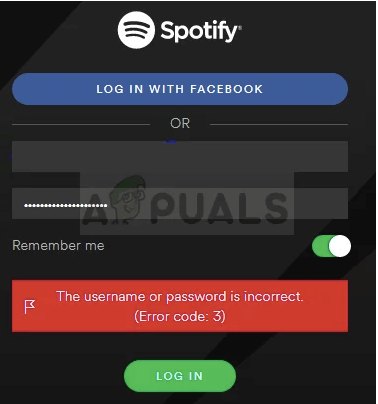
パート 2. エラー コード 3 を修正するにはどうすればよいですか? Spotify?
理由はたくさんありますが、 Spotify エラーコード3. 以下の方法で簡単に直す方法をお教えします。 私たちの方法は効果があります。 そうでない場合は、この問題を解決する別の方法を提供します。 この代替方法は、問題の回避策です。 それについては後で詳しく説明します。
これはよくある問題ですが、これらに対する解決策はいくつかあります。 Spotify エラー コード 3 は、ユーザー名とパスコードが間違っている可能性があるためです。 確かに、以下に示す手順を実行するだけであれば、この問題に対処するのは一般的に簡単です。
解決策 1. リセットする Spotify アカウントパスワード
オプション XNUMX の解決策は、長年にわたって多くの人がそうしてきたように、頻繁に状況を迅速に改善するため、本当に素晴らしいものでした。また、ユーザー名を別の名前にリセットする必要があるため、絶対に忘れないように注意してください。また。
ステップ 1. このエラーは Web ページまたはデスクトップ アプリケーションを通じて発生する可能性がありますが、同じページ内で問題のトラブルシューティングを行ってください。 Spotify オンラインプレーヤーが望ましいです。 に進んでください Spotifyのメイン Web ページ 次に、アプリケーションの右上セクション全体で [サインイン] タブを押します。
ステップ 2. 実際に「次へ」を押す前に、 Spotify 電子メールアドレス。 次に、パスワードの入力ポップアップで「パスワードを忘れた場合」オプションを押します。
ステップ 3. その後、「パスワードを回復する」オプションで、パスワードの入力に使用した正確な電子メール アドレスを入力します。 Spotify、プロンプトが表示されるたびにキャプチャを入力し、その後「次へ」を押します。
ステップ 4. その後、電子メール確認があなたの電子メール アドレスに発行されるので、それを確認し、電子メール全体の指示を読んで実際にパスワード変更手順を完了します。 その後、状況が解決したかどうかを確認するために、変更したパスワードでサインインします。
解決策 2. 電子メールではなくユーザー名を使用する、またはその逆
ユーザー名は、メール アカウントの「@」記号よりも前の単なる最初の部分であることに注意してください。 このプロセスは非常に単純ですが、ほとんどの Facebook サインイン ユーザーにとっては少し複雑です。
ステップ 1. すでにログインしている場合 Spotifyインターネット ブラウザを使用して .com メイン Web サイトにアクセスすると、そのような Web ページに移動し、そこで特定の基本的な詳細を確認できる場合があります。 Spotify そこのアカウント。
ステップ2. 次に、プロファイル部分全体のアカウント内訳メニューの下に「ユーザー名」と「電子メール」の下の項目にも注目してください。 その後、それぞれの記録を保存し、ログインするときに使用してください。
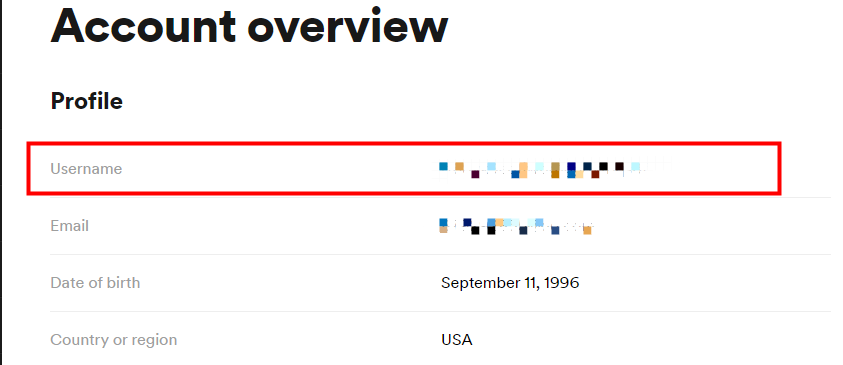
解決策 3. VPN ツールをアンインストールする
そのようなものを使用して、 VPN 使用中 Spotify あまりお勧めできません。主に Spotify 実際、地球上のほぼすべての地域でアクセスできなかったり、VPN 接続が正しく構成されていなかったりすると、この問題が即座に発生する可能性があります。 VPN ソフトウェアとその他の残りのドライバーも削除することをお勧めします。
ステップ 1. 開始するには、ブラウザの検索ボックスに「コントロール パネル」と入力するだけでコントロール パネルを起動します。 次に、左下全体にある Windows マークを押してからメニュー ボタンを押して、設定にアクセスすることもできます。
ステップ 2. その後、コントロール パネルからビューを変更し、タブでカテゴリに移動し、メニューの機能とプログラムから [プログラムのアンインストール] オプションをタップします。
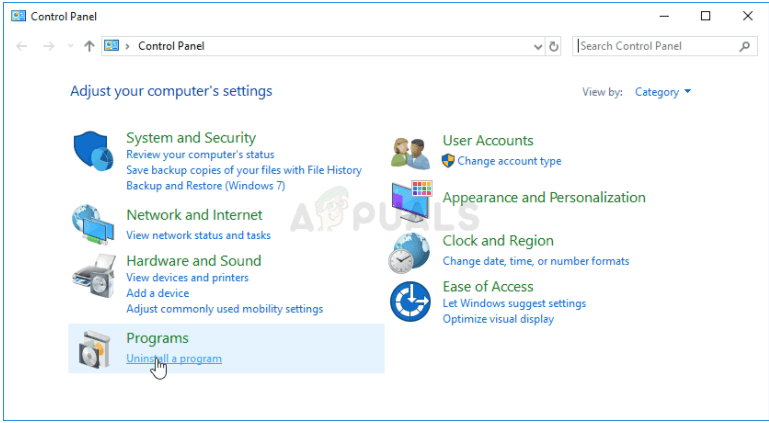
ステップ 3. そこから、[設定] を使用しているときに [アプリ] 領域に移動するだけです。[設定] を開くとすぐにアクセスできます。
ステップ 4. その後、インストールされているプログラムの完全なメニューを確認した後、いつも使用している VPN ツールを特定し、それをタップして、[アンインストール] を選択します。 さらに、同等のツールを使用している場合は、不要になったときにそれらのツールを削除することを検討することもできます。
ステップ 5. その後、デバイスのアンインストールを完了するには、主にウィンドウ上の指示を実行します。 その後、実際に表示されるプロンプトを必ず確認して、選択を確実に承認できるようにします。
ステップ 6. ファイル エクスプローラーに以前に削除したアプリケーションのファイル名を入力した後、何かを探して、それにリンクされているものもすべて削除します。
ステップ 7. 次に、何らかの方法でコンピュータを再起動して、変更を有効にします。
そのシステムのドライバーは、既に削除した後もコンピューター システムに残っている可能性があり、デバイス マネージャーを使用してドライバーをアンインストールしないと、多かれ少なかれ問題が発生する可能性があります。 以下に概説されている所定の手順を完了します。
ステップ 1. まず、Windows タスクバーの左側にある検索ボックスにコントロール パネルを入力して起動し、そこからハードウェアとサウンドを選択し、最後にデバイス マネージャーを選択します。
ステップ 2. その後、接続アダプタのノードに入り、ダウンロードしたアプリケーションと同様のラベルが付けられている項目を右クリックするだけです。 よくわからない場合は、これらのネットワーク アダプターの各項目を見つけて簡単にインターネット検索し、右クリックして削除できる項目を決定し、[デバイスのアンインストール] をタップします。
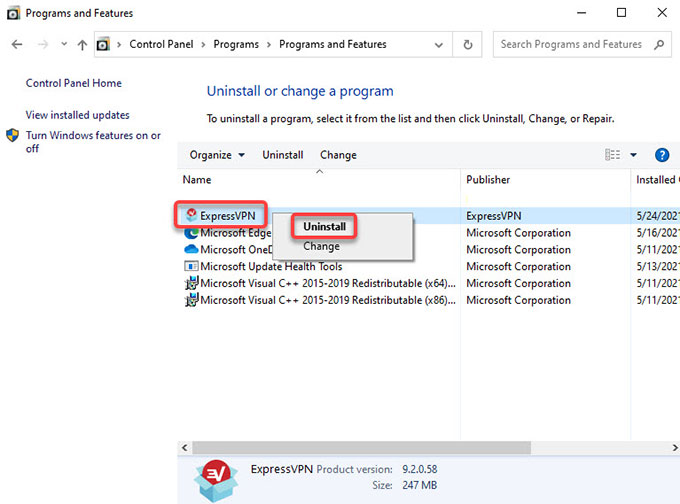
ステップ 3. そこから、実際に削除手順を開始するには、ダイアログ メニューの [デバイスの削除の確認] オプションで [OK] を押します。
ステップ 4. 削除手順が完了したら、システムを再起動し、その後、次のことを確認してください。 Spotify エラー コード 3 が再度表示されます。
Spotify エラー コード 3 は確かにかなり一般的ですが、トップランクの音楽視聴サービスを楽しみたいリスナーにとっては厄介な問題でした。 ただし、良いニュースは、いくつかの簡単な方法で、この問題をすぐに解決できることです。 その結果、音楽活動中にこの小さな問題に遭遇しても、後戻りする必要がなくなります。
こちらもお読みください:
パート3。再生 Spotify 避けるべきオフライン音楽 Spotify コード3の問題
どうにかしてイライラしないようにするには、 Spotify エラーコード3、 ダウンロード Spotify 音楽 さらにオフラインで再生したりストリーミングしたりするには、まずライブラリに直接アクセスする必要があります。 その後、インターフェースの右上セクションにある設定ギアを押して、オプション「再生」を選択します。 そこから、「オフライン」トグルボタンをクリックして、 Spotify オフラインモードになります。 その後、使用するたびに、 Spotify プレミアム サブスクリプションに登録すると、ダウンロードしたお気に入りの音楽を聴くことができるようになります。
ただし、無料購読者向けに、この問題を回避するために使用できるものもあります。 Spotify エラー コード 3。ここにトリックがあります。問題がいつ発生するかわからないため、さらに回避してプレイする最も簡単な方法です。 Spotify 問題のないトラックは、オフラインで聴くために曲を完全に保存することになります。 さらに、 TuneSolo Spotify Music Converter では、ファイル全体を保存できます。 Spotify Premium サブスクリプションを必要とせずに、音楽を PC に取り込むことができます。 したがって、これらを開かなくても聴くことができます。 Spotify アプリケーション。
使い方 TuneSolo Spotify 音楽コンバーター 非常に強力なコンバータであることを一貫して証明しており、 トラックを変換する 猛烈なスピードで。 さらに、取得アクティビティと変換アクティビティの両方が 16 倍以上大幅に高速化される可能性があります。 TuneSolo クラスタ変換が可能になり、実際にオーディオを高速かつ効果的に変換できるようになり、労力と時間を節約できます。
永久に解決する方法 Spotify エラーコード 3 の問題 TuneSolo
ステップ 1. まず、このユーティリティを実行する前に、PC にこのユーティリティをダウンロードする必要があります。 を取得するには、 TuneSolo Spotify Music Converter は、Chrome などのブラウザを使用して主要な公式ホームページにアクセスし、その後、インストールをクリックして実際にインストールを開始し、最終的にこれをソフトウェア システムに取得します。 その後、コンピュータ上でプログラムを実行すると、変換が開始されます。
ステップ 2. 次に、XNUMX つ以上の音楽トラックを入力するには、そのオーディオ URL にコピー/ペーストするか、その音楽トラックをクリックしてさらにドラッグします。 TuneSolo Spotify ミュージックコンバータ。

ステップ 3. その上で、設定を変更し、その後、特定の種類の音楽ファイル形式を選択します。 次に、音楽データを保存する場所を選択します。

ステップ 4. 最後に変換を開始します。 実際に始めるには、「変換」ボタンを押すだけで、選択したすべてのファイルが変換されます。 Spotify 音楽はローカル ディスクに保存されます。 変換が完全に完了したら、「ファイル出力の表示」ボタンを押して、取得した音楽を表示してアクセスします。

パート4:結論
この記事では、具体的には何について説明しましたか Spotify エラーコード3のようです。 その結果、私たちは直接議論するだけでなく、次のような問題に対して修正できる可能性のある解決策を提供する確実性はほとんどありません。 Spotify エラーコード3。その後、どうやってプレイするかについても話し合いました。 Spotify 音楽をオフラインにして、エラー通知を防ぐ Spotify エラーコード3
この問題を回避できない場合の対処法についても説明しました。 この記事では、非常に効率的で強力なツールを紹介しました。 Spotify さらにオフラインで聴くための音楽、それが TuneSolo Spotify コンバーター、このツールを使用すると、実際にそのような事態を避けることができます。 Spotify エラー コード 3。オフライン ストリーミングのみをお楽しみください。 Spotify ツールを使用して得られる音楽。 とても素晴らしい、そして実りある一日になることを願っています。